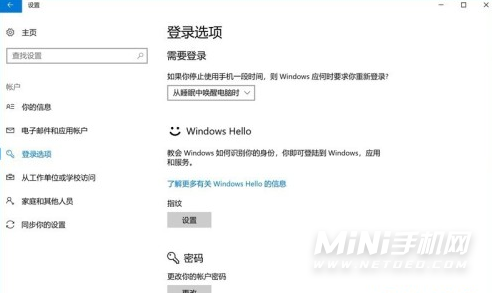荣耀Magicbook16Pro是一款各方面性能都非常全面的笔记本,价格也是非常实惠,受非常多的小伙伴喜爱,那么荣耀Magicbook16Pro如何设置指纹解锁呢?一起跟着小编看看吧。 荣耀Magicbook16Pr
荣耀Magicbook16Pro是一款各方面性能都非常全面的笔记本,价格也是非常实惠,受非常多的小伙伴喜爱,那么荣耀Magicbook16Pro如何设置指纹解锁呢?一起跟着小编看看吧。
荣耀Magicbook16Pro如何设置指纹解锁
方法一:从电脑管家中进入添加指纹
1. 第一步,打开电脑中的电脑管家,点击右上方的三横按钮并选择下方的设置中心选项,在弹出的设置页面中依次选择指纹设置和去设置按钮。
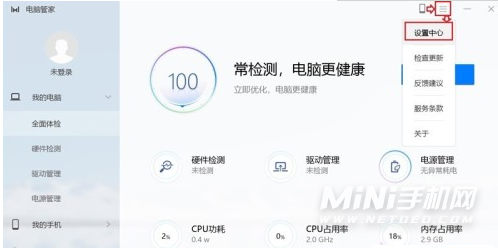
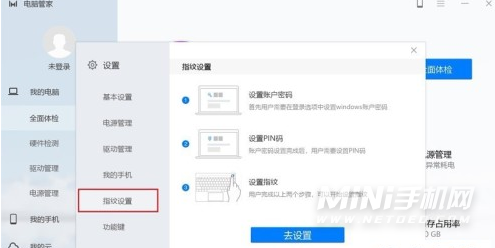
2. 第二步,进行pin码与密码的设置。(如果pin码和密码有一个设置了,只需要进行设置另一项;若都设置了,直接跳过此步骤即可)。
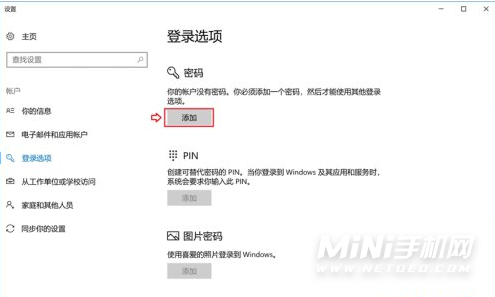
3. 第三步,点击指纹下方的设置按钮,安装Windows hello后点击开始,并验证pin码,依据屏幕的提示讲手指放置于传感器上进行指纹的采集,等待录入完成;可以通过点击添加其他手指选项来添加其他手指指纹。录入完成后点击下方的关闭按钮即可。
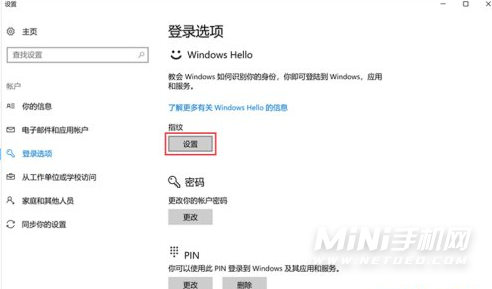
方法二:从设置中添加指纹
1.第一步,打开电脑点击左下方的开始图标,点击弹出菜单中的设置选项,在设置页面中选择账户并打开登陆选项页面。
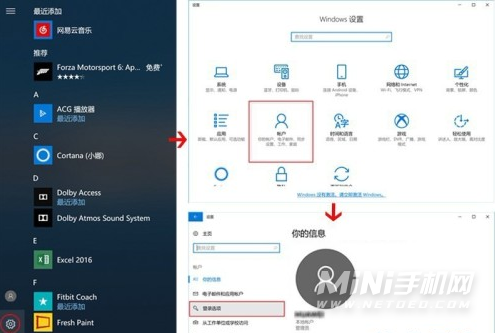
2. 第二步,进入登陆选项页面后按照方法一中的第二步开始操作即可。